Wer Musikstücke oder einzelne Kapitel vom Hörbuch auf die Festplatte kopieren will, kann verschiedene Wege gehen. Vielleicht habt ihr dazu die eingelegte CD als Laufwerk geöffnet und stolpert im entsprechenden Ordner nun über CDA-Dateien respektive AIFF-Dateien. Doch was ist eine CDA-Datei, wie spiele ich sie ab und wie kann ich sie in eine MP3-Datei konvertieren? Diese Fragen beantworte ich euch im Folgenden, sodass ihr gut informiert CDA in MP3 umwandeln könnt ;)

Kapitel in diesem Beitrag:
- 1 Was ist eine CDA-Datei?
- 2 Wie kann man eine AIFF / CDA abspielen?
- 3 AIFF / CDA in MP3 umwandeln – oder: CD importieren
- 4 Ähnliche Beiträge
- 5 Soundcore AeroClip: Open-Ear-Kopfhörer mit offenem Ring-Design
- 6 Anleitung: iPhone Umgebungsmusik-Wiedergabelisten anzeigen und ändern
- 7 Umgebungsmusik am iPhone: Ab iOS 18.4 ist Lo-Fi inklusive
- 8 Update für AirPods Max: Lossless, 3D-Audio, Head Tracking und Kabelwiedergabe!
- 9 Apple Music Classical lässt sich per Browser als Web-App verwenden
- 10 Endlich erklärt: So installiert man Apple AirPods Firmware-Updates!
- 11 Ohne App: Audio als Mono wiedergeben an Mac, iPhone und iPad
- 12 Keine Kabel-Wiedergabe: AirPods Max mit USB-C können weniger als Lightning-Modell
Was ist eine CDA-Datei?
CDA ist die Abkürzung für Compact Disc Audio. Es handelt sich dabei auch weniger um ein Dateiformat, sondern vielmehr um die virtuelle Anzeige von einzelnen Titeln auf dem runden Datenträger. Man kann die angezeigten CDA-Dateien im Windows-Explorer also vielmehr als Verknüpfungen verstehen. Im macOS-Finder werden sie als AIFF-Dateien angezeigt. Deshalb können sie auch nicht abgespielt werden, falls man sie auf die lokale Festplatte kopiert bekommt. Genauso wie eine Verknüpfung zu einer Datei diese nicht aufrufen kann, wenn sie sich nicht im gleichen System befindet. Deshalb sollte man weniger CDA in MP3 umwandeln, sondern eine CD direkt auf die Festplatte importieren – mit iTunes, dem Mediaplayer oder auch VLC.
Wie kann man eine AIFF / CDA abspielen?
Wie gesagt, das CDA-Format ist eher eine Verknüpfung. Das Abspielen ist daher mehr im Prozess des Auslesens der CD vermittels des im Laufwerk befindlichen Lasers zu verstehen. Die Verknüpfungen dienen dabei nur der Veranschaulichung der einzelnen Tracks und deren Informationen; zum Beispiel der Spieldauer. Deshalb solltet ihr euch nicht damit abmühen, die CD als Laufwerk zu öffnen und CDA abspielen zu wollen. Öffnet einfach eines der oben genannten, vorinstallieren oder aus dem Netz gezogenen Medienprogramme unter macOS oder Windows – mit diesen lassen sich CDs ganz einfach abspielen.
AIFF / CDA in MP3 umwandeln – oder: CD importieren
Beim Einlegen einer CD ins entsprechende Laufwerk am Mac sollte unter macOS direkt eine Meldung von iTunes erscheinen. Diese fragt danach, ob das Album in die lokale Medienbibliothek importiert werden soll. Klickt einfach auf „Ja“ und schon geht es los. Viel mehr müsst ihr nicht machen. Gibt es keinen automatischen Import, dann ruft iTunes sowie darin das eingelegte Album einfach händisch auf und klickt dann auf „CD importieren“.
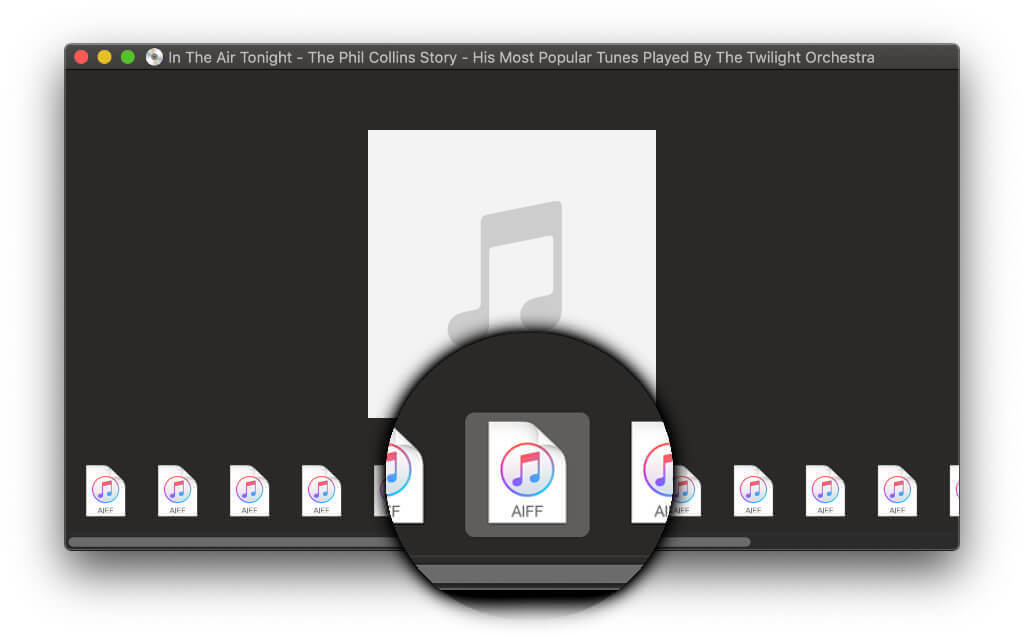
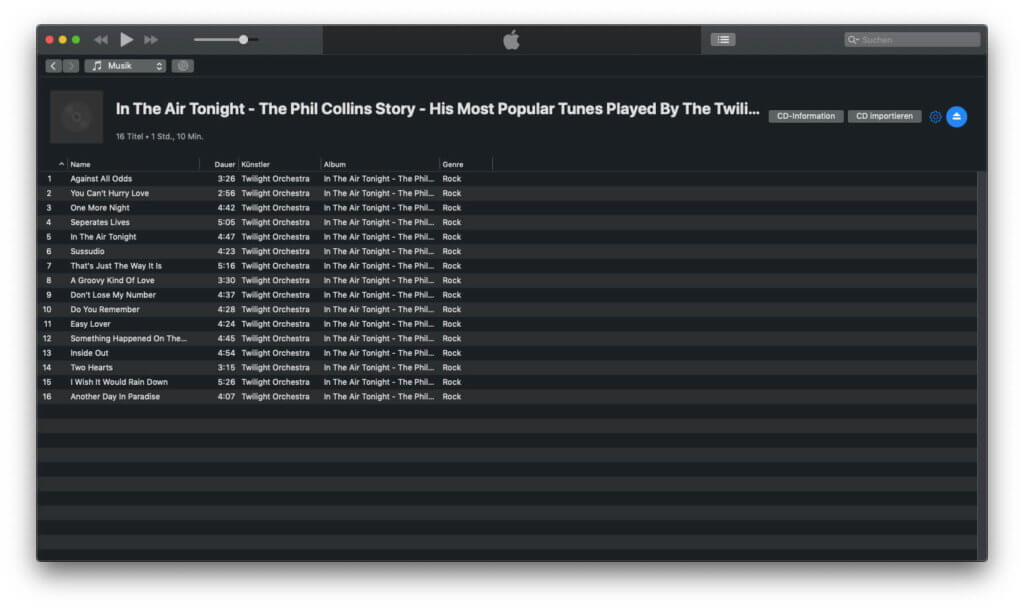
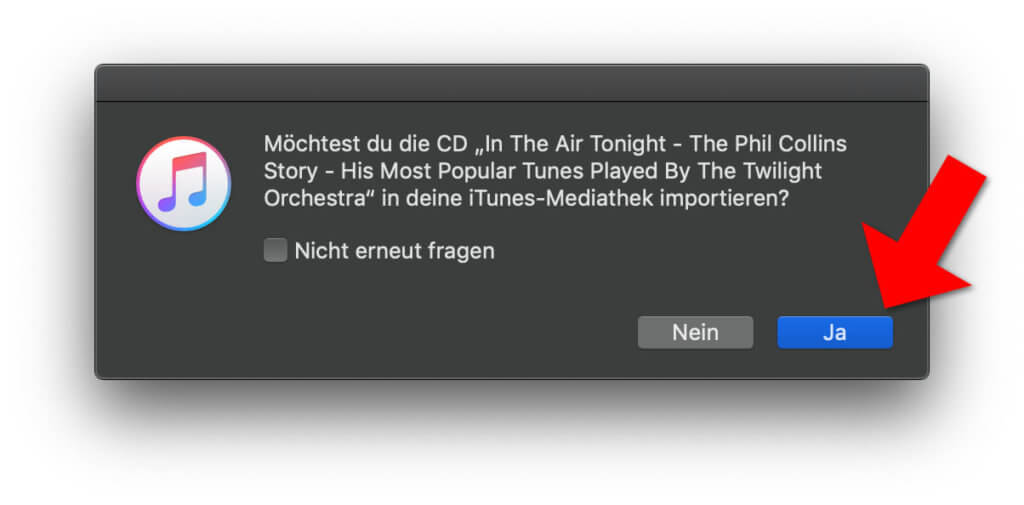
Unter Windows geht das ähnlich einfach. Möglicherweise startet dort aber weder der Mediaplayer automatisch beim Einlegen einer CD noch werdet ihr direkt nach dem Kopieren der Lieder auf die Festplatte gefragt. Deshalb müsst ihr erst einmal den Mediaplayer starten, die CD auswählen und dann auf „CD kopieren“ klicken. Vorher könnt ihr noch CD-Informationen aus dem Internet suchen – bei meinem alten Beispiel-Album hat das nicht geklappt.
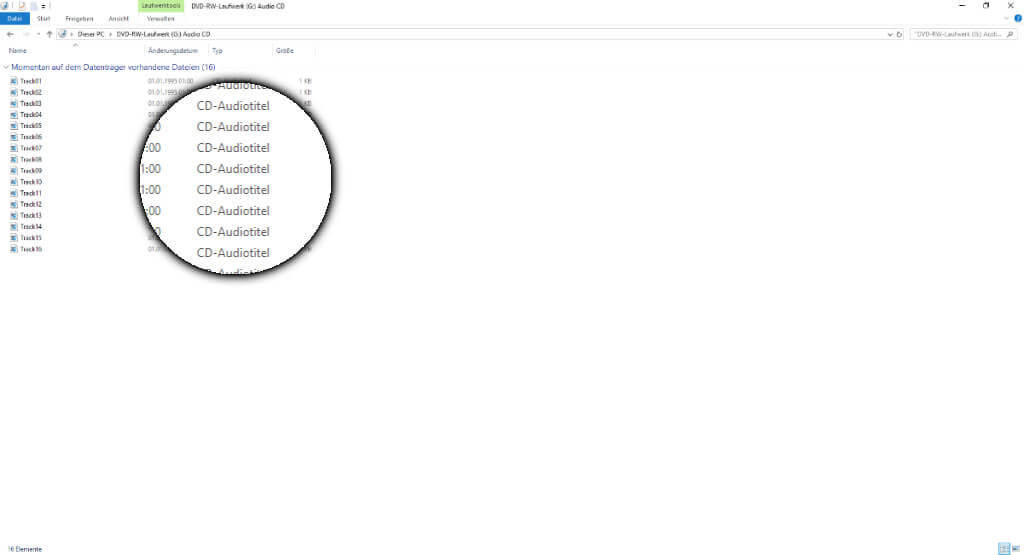
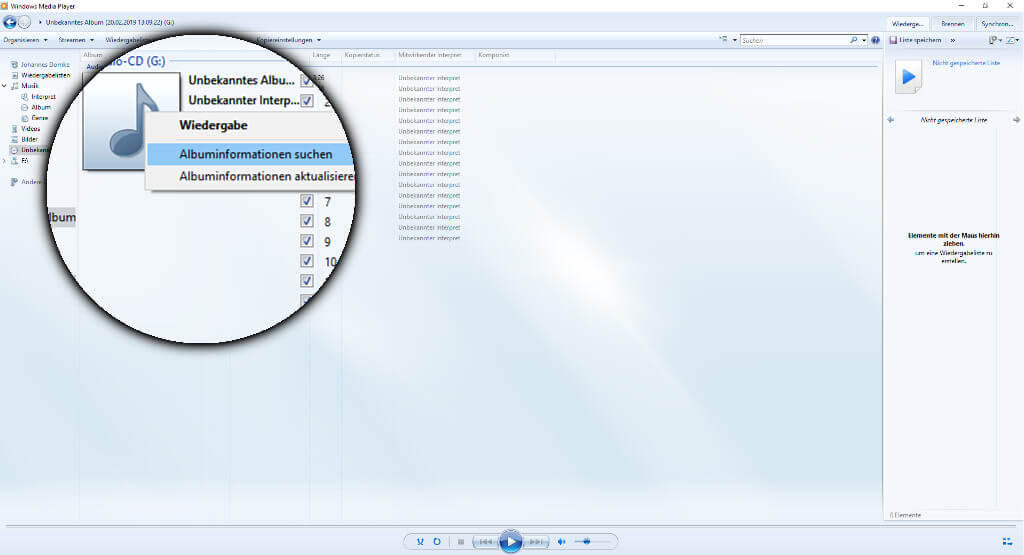
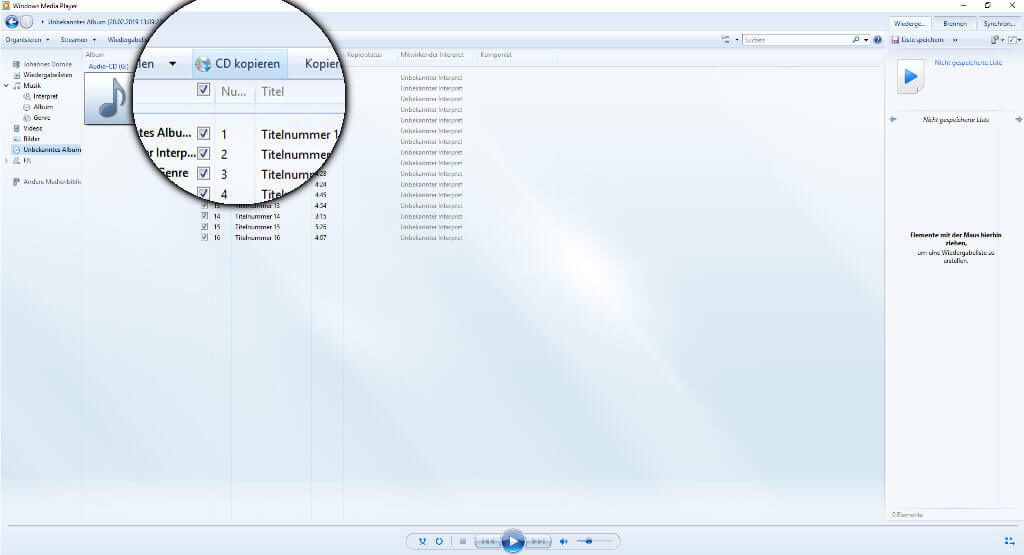
Ähnliche Beiträge
Johannes hat nach dem Abitur eine Ausbildung zum Wirtschaftsassistenten in der Fachrichtung Fremdsprachen absolviert. Danach hat er sich aber für das Recherchieren und Schreiben entschieden, woraus seine Selbstständigkeit hervorging. Seit mehreren Jahren arbeitet er nun u. a. für Sir Apfelot. Seine Artikel beinhalten Produktvorstellungen, News, Anleitungen, Videospiele, Konsolen und einiges mehr. Apple Keynotes verfolgt er live per Stream.









